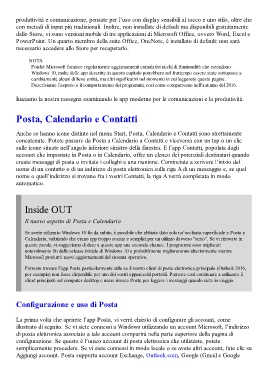Page 346 - Guida Windows 10
P. 346
produttività e comunicazione, pensate per l’uso con display sensibili al tocco e uno stilo, oltre che
con metodi di input più tradizionali. Inoltre, non installate di default ma disponibili gratuitamente
dallo Store, vi sono versioni mobile di tre applicazioni di Microsoft Office, ovvero Word, Excel e
PowerPoint. Un quarto membro della suite Office, OneNote, è installato di default: non sarà
necessario accedere allo Store per recuperarlo.
NOTA
Poiché Microsoft fornisce regolarmente aggiornamenti cumulativi ricchi di funzionalità che estendono
Windows 10, molte delle app descritte in questo capitolo potrebbero nel frattempo essere state sottoposte a
cambiamenti, alcuni di lieve entità, ma altri significativi nel momento in cui leggerete queste pagine.
Descriviamo l’aspetto e il comportamento dei programmi, così come comparivano nell’autunno del 2016.
Iniziamo la nostra rassegna esaminando le app moderne per le comunicazioni e la produttività.
Posta, Calendario e Contatti
Anche se hanno icone distinte nel menu Start, Posta, Calendario e Contatti sono strettamente
concatenate. Potete passare da Posta a Calendario a Contatti e viceversa con un tap o un clic
sulle icone situate nell’angolo inferiore sinistro della finestra. E l’app Contatti, popolata dagli
account che impostate in Posta o in Calendario, offre un elenco dei potenziali destinatari quando
create messaggi di posta o invitate i colleghi a una riunione. Cominciate a scrivere l’inizio del
nome di un contatto o di un indirizzo di posta elettronica sulla riga A di un messaggio e, se quel
nome o quell’indirizzo si trovano fra i vostri Contatti, la riga A verrà completata in modo
automatico.
Inside OUT
Il nuovo aspetto di Posta e Calendario
Se avete utilizzato Windows 10 fin da subito, è possibile che abbiate dato solo un’occhiata superficiale a Posta e
Calendario, valutando che erano app troppo scarne e semplici per un utilizzo davvero “serio”. Se vi ritrovate in
queste parole, vi suggeriamo di dare a queste app una seconda chance. I programmi sono migliorati
notevolmente fin dalla release iniziale di Windows 10 e probabilmente miglioreranno ulteriormente mentre
Microsoft produrrà nuovi aggiornamenti del sistema operativo.
Potreste trovare l’app Posta particolarmente utile se il vostro client di posta elettronica principale (Outlook 2016,
per esempio) non fosse disponibile per uno dei vostri apparecchi portatili. Potreste così continuare a utilizzare il
client principale sul computer desktop e usare invece Posta per leggere i messaggi quando siete in viaggio.
Configurazione e uso di Posta
La prima volta che aprirete l’app Posta, vi verrà chiesto di configurare gli account, come
illustrato di seguito. Se vi siete connessi a Windows utilizzando un account Microsoft, l’indirizzo
di posta elettronica associato a tale account comparirà nella parte superiore della pagina di
configurazione. Se questo è l’unico account di posta elettronica che utilizzate, potete
semplicemente procedere. Se vi siete connessi in modo locale o se avete altri account, fate clic su
Aggiungi account. Posta supporta account Exchange, Outlook.com, Google (Gmail e Google